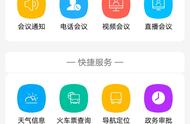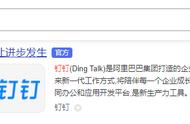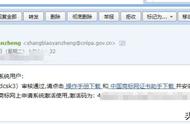相信很多设计师都会遇到这个问题:当需要大量输出CAD图纸时,一个一个去打印简直是噩梦!别急,今天小编就来给大家强烈安利一下浩辰CAD看图王电脑版中的CAD批量打印功能,无需安装插件,即可进行CAD批量打印,快看过来吧!
CAD批量打印操作步骤:步骤一:启动【浩辰CAD看图王】电脑版后,打开需要批量打印的CAD图纸,有两种打开方式,一种是在起始页直接点击【打开】;另一种是在菜单栏中依次点击【文件】—【打开】按钮。如下图所示:

CAD批量打印操作步骤
步骤二:打开图纸后,在菜单栏中,选择切换至【文件】选项卡,点击【批量打印】按钮。如下图所示:

CAD批量打印操作步骤
步骤三:在调出的【批量打印】对话框中,选择打印机(电脑上必须装有打印驱动)、纸张尺寸、打印颜色、打印方向、线宽显示、打印份数以及打印比例。如下图所示:

CAD批量打印操作步骤
步骤四:CAD批量打印参数设置完成后,点击【框选添加图纸】按钮。如下图所示: